来自广东地区的珊貓网友提问:语音备忘录转换成文字
最近,用 iPhone手机的小伙伴总是向我抱怨,说其他手机都有录音转文字的功能,iPhone 手机为什么没有,每次开会都很不方便,录音后都要反复听好几遍才能把重要信息总结出来,要是有转文字的功能就好了。

其实,iPhone 手机自带了一个录音转文字的功能,我们一起来看看吧!
一、启用听写功能
这个功能就像它的名字一样,简单来说就是可以把录音转为文字,这个方法是要在备忘录里进行的。
1、操作步骤:
打开【设置】,在设置里打开【通用】功能,然后找到【键盘】点进去,进去后就能看到【启用听写】,然后开启它。
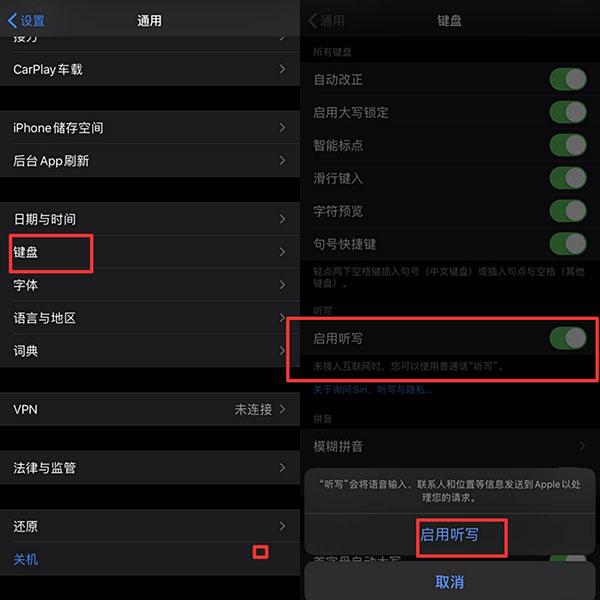
2、开启了启用听写之后,它的下方就会出现一个【听写语言】,点进去后有“普通话、粤语、上海话、英语”这四种语言可以选择,选择你需要的语言就可以了,也可以多选。
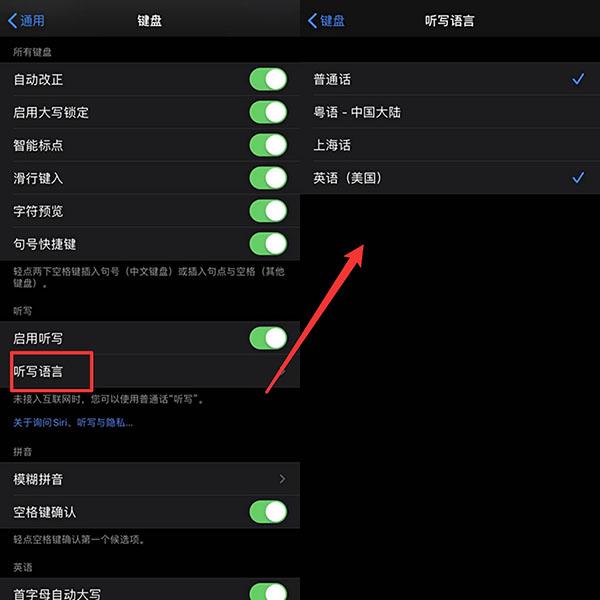
3、设置完成后,打开手机里面的备忘录,新建一个【备忘录】,在需要录音的时候,在备忘录下方输入法键盘上面找到【语音】这个标志,按下它就会开始录音,并且会自动转换为文字在备忘录里。
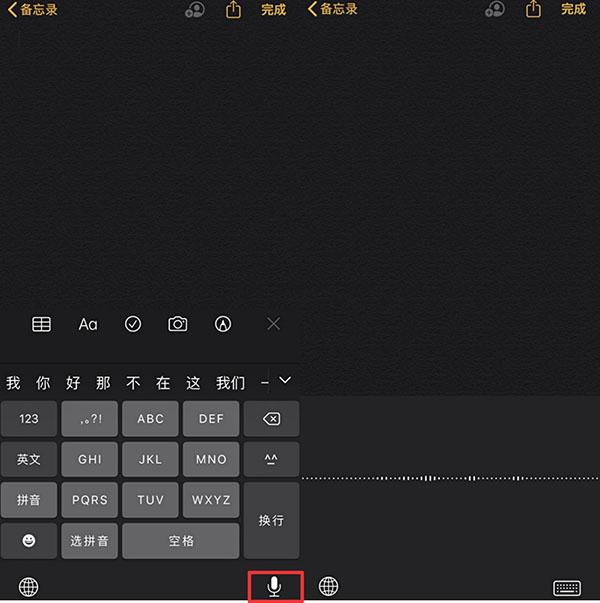
二、语音备忘录
iPhone 手机里的语音备忘录就相当于是录音机,我们可以打开它,直接点击下方的红色按钮,就会开始录音,结束录音后会自动保存在语音备忘录里。
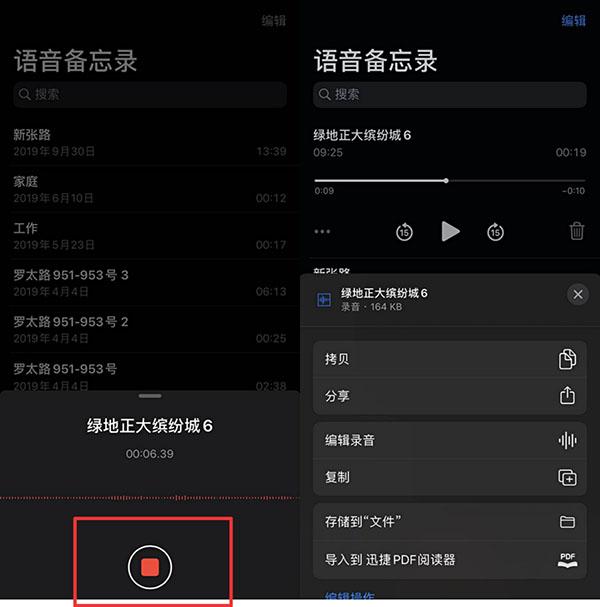
但是语音备忘录里没有转文字的功能,找了好久也没找到,如果需要转换为文字的话,可以用手机里的【录音转文字助手】这个 APP 来进行文字的转换。
操作步骤:
1、打开录音转文字助手,在首页点击【导入音频识别】,然后找到之前录音的那个文件,选择它进行文字识别。
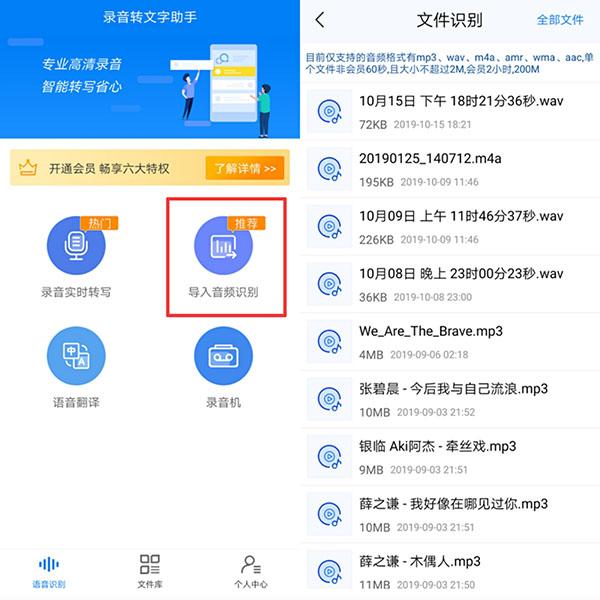
2、点击语音文件后,就会进行自动识别,文字转换成功后,可以点击下方【复制】或者【导出】文字。

以上就是486g游戏网易语小编为大家介绍的关于《语音备忘录转换成文字(苹果手机录音转文字最简单的方法)》相关内容。如果您喜欢这篇文章,那请您收藏我们的手机教程栏目,更多手机问题、科技等精彩内容为您呈现!
版权声明:本文内容由互联网用户自发贡献,该文观点仅代表作者本人。本站仅提供信息存储空间服务,不拥有所有权,不承担相关法律责任。如果发现本站有涉嫌抄袭侵权/违法违规的内容,欢迎发送邮件至【】举报,并提供相关证据及涉嫌侵权链接,一经查实,本站将立刻删除涉嫌侵权内容。
本文标题:【语音备忘录转换成文字[苹果手机录音转文字最简单的方法]】
本文链接:http://www.486g.com/news/21393.html
时间:08-24
时间:08-11
时间:08-03
时间:08-02
时间:07-21

iOS15.2beta2更新了什么 iOS15.2beta2值得升级吗
2023-03-03

2023-03-03
![电脑如何连接热点[windows11连接手机热点方法]](http://img.486g.com/uploads/article/20230304/64026cf43b29e.jpg)
2023-03-04

2023-09-08
